有些朋友刚买裸机想重装电脑系统,但是裸机又如何用u盘装系统呢?这是不少用户都非常关注的问题,今天我以win8系统为例,来为大家作详细解答裸机用u盘怎么重装系统,感兴趣的朋友不妨一看!
裸机用u盘怎么重装系统步骤阅读
1 把云骑士U盘启动盘插入电脑,电脑设置好BIOS设备启动后,进入到云骑士主菜单,选择【02】Windows 8PE(新机型)点击回车进入。
2 根据自己喜欢的32/64位PE进行选择,下面演示就以32位PE进行操作。
3 进入云骑士PE界面,在界面种找到”云骑士PE安装工具“双击打开。
4 在打开“云骑士PE安装工具”后,选择已下载好的Win8系统文件,以C盘为系统盘,点击安装系统。
5 选择完之后会弹出如下图的界面进入自动安装系统,注意安装过程中不要去动其他软件,避免造成安装系统失败。
6 加载完系统之后电脑将会自动重启,接着开始部署系统这里需要一点时间,请大家耐心等待一下。
7 部署完系统后,进入到界面,大家就可以尽情享受win8系统。
裸机用u盘怎么重装系统操作步骤
01 把云骑士U盘启动盘插入电脑,电脑设置好BIOS设备启动后,进入到云骑士主菜单,选择【02】Windows 8PE(新机型)点击回车进入。
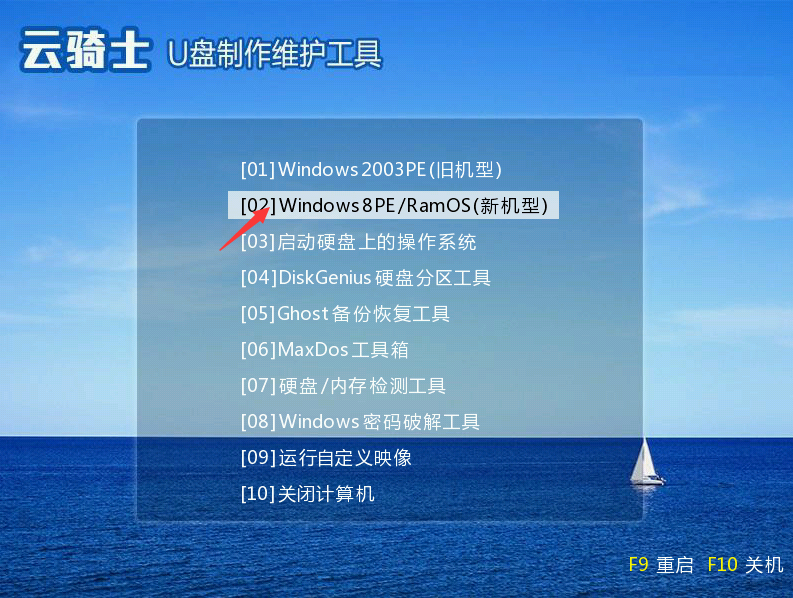
02 根据自己喜欢的32/64位PE进行选择,下面演示就以32位PE进行操作。
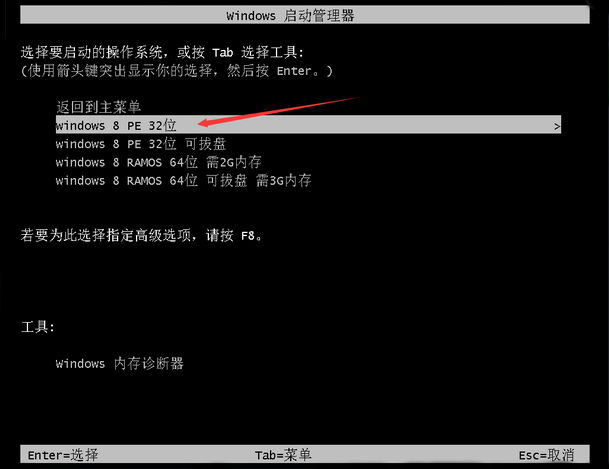
03 进入云骑士PE界面,在界面种找到”云骑士PE安装工具“双击打开。
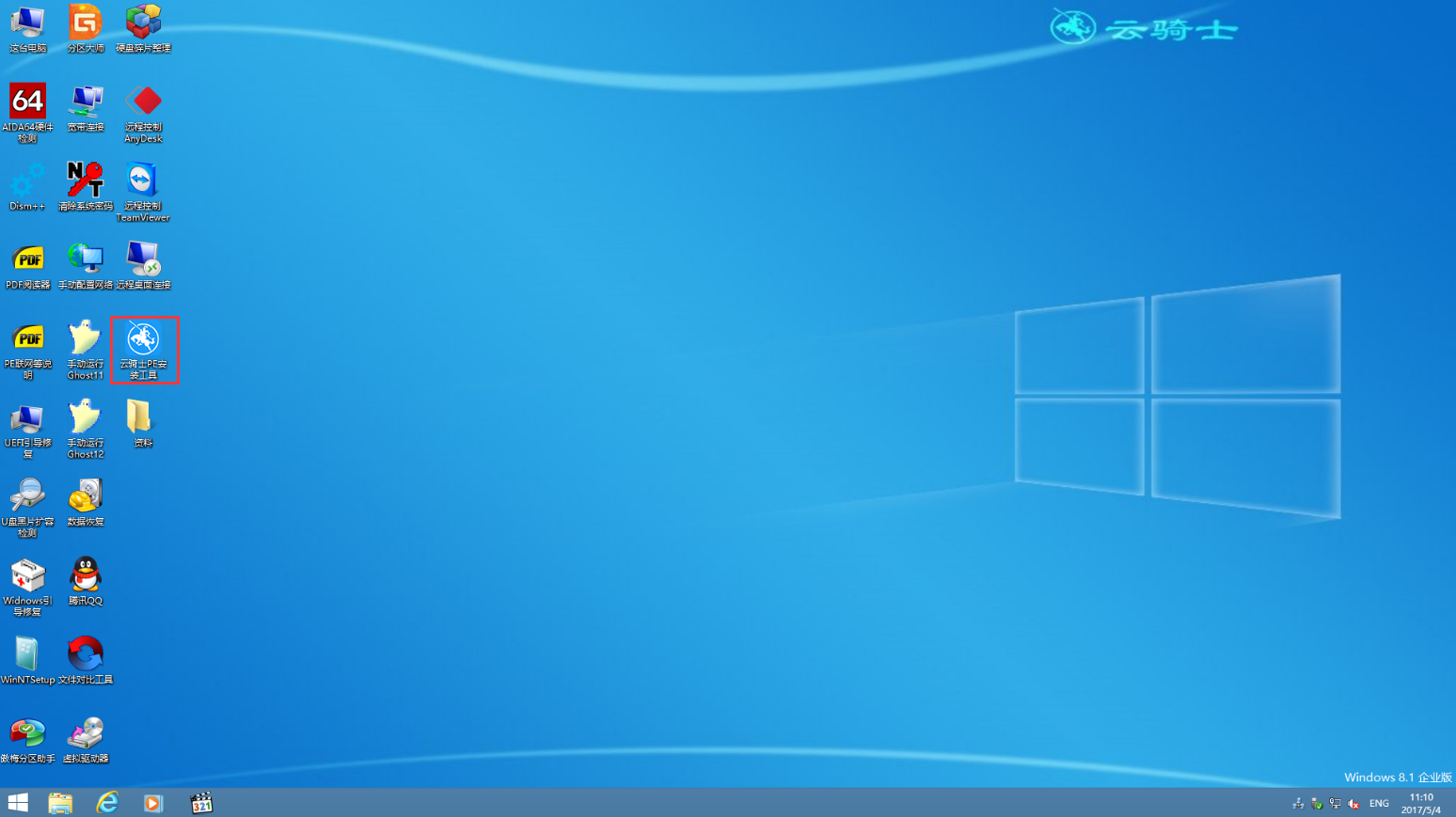
04 在打开“云骑士PE安装工具”后,选择已下载好的Win8系统文件,以C盘为系统盘,点击安装系统。
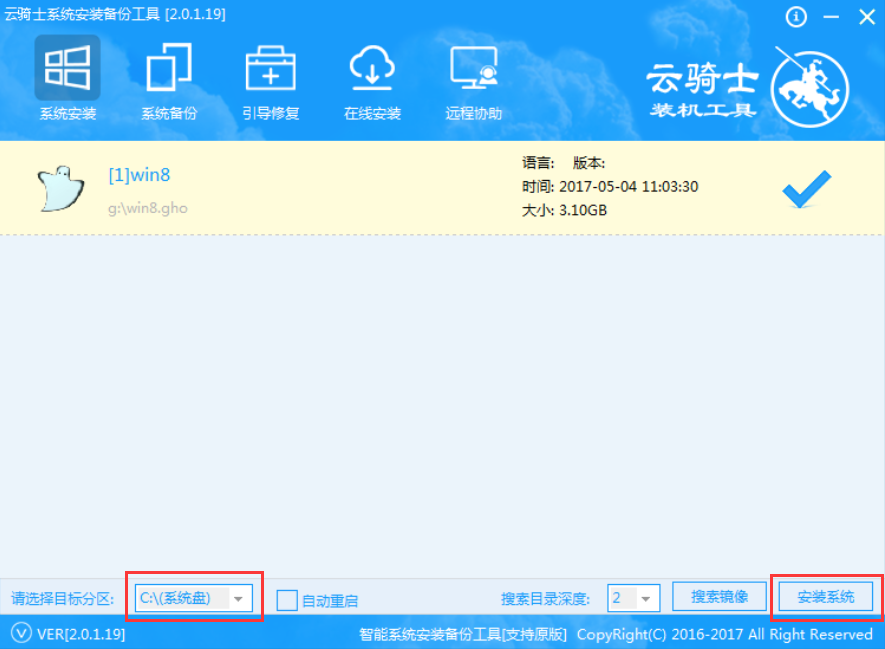
05 选择完之后会弹出如下图的界面进入自动安装系统,注意安装过程中不要去动其他软件,避免造成安装系统失败。
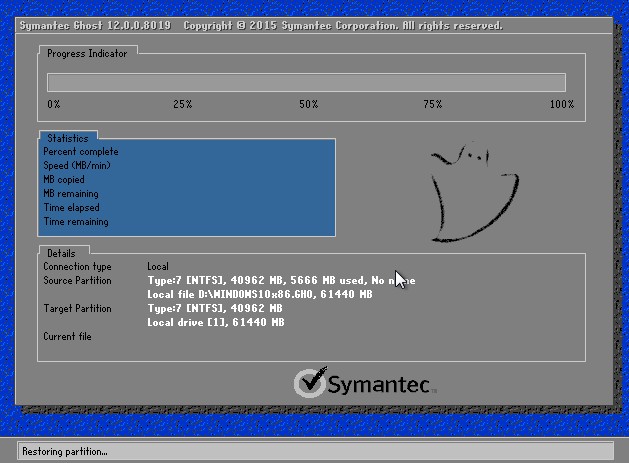
06 加载完系统之后电脑将会自动重启,接着开始部署系统这里需要一点时间,请大家耐心等待一下。
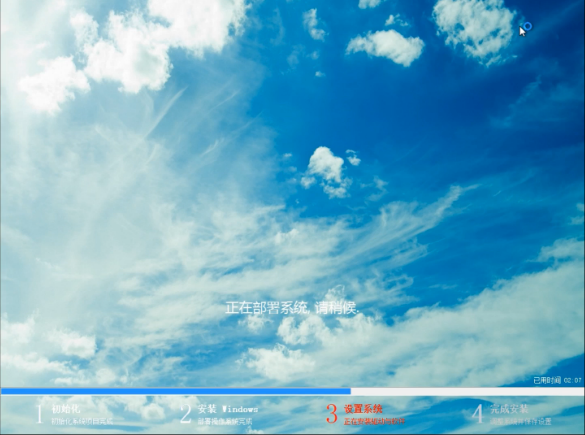
07 部署完系统后,进入到界面,大家就可以尽情享受win8系统。
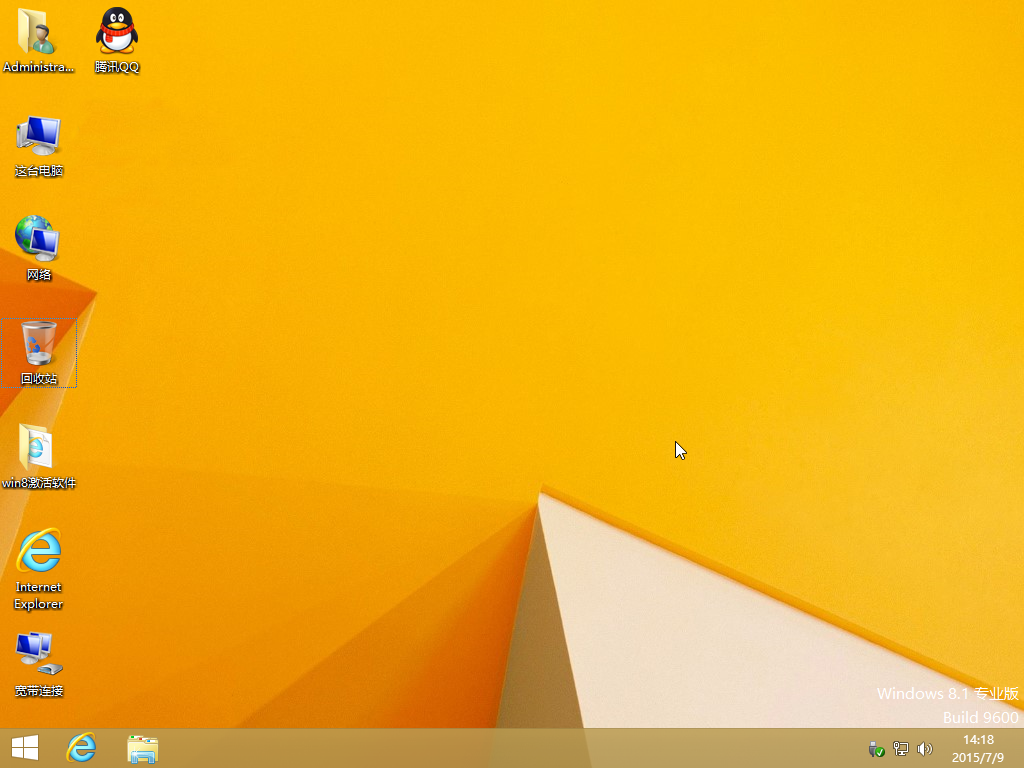
如果你还不会使用一键重装系统软件重装系统,就一定要看看这个视频,或许对你以后使用电脑有所帮助。
以重装win10 64位为例,电脑一键重装系统工具有不少,例如云骑士装机大师、大白菜、黑鲨等,在这里以云骑士装机大师来演示。
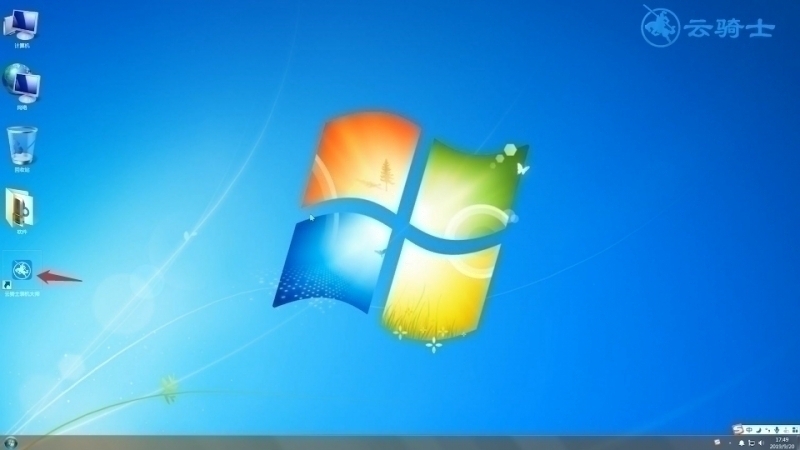
很多小伙伴电脑用久了会卡顿,网速慢的烦恼,这时候大家就会想到重装系统,现在在网上重装系统软件种类繁多,但是重装系统的成功率不尽如人意,在这里给大家介绍这款不仅功能完善,还能重装官方原版系统的云骑士一键装系统软件是怎样快速一键重装win7系统的。
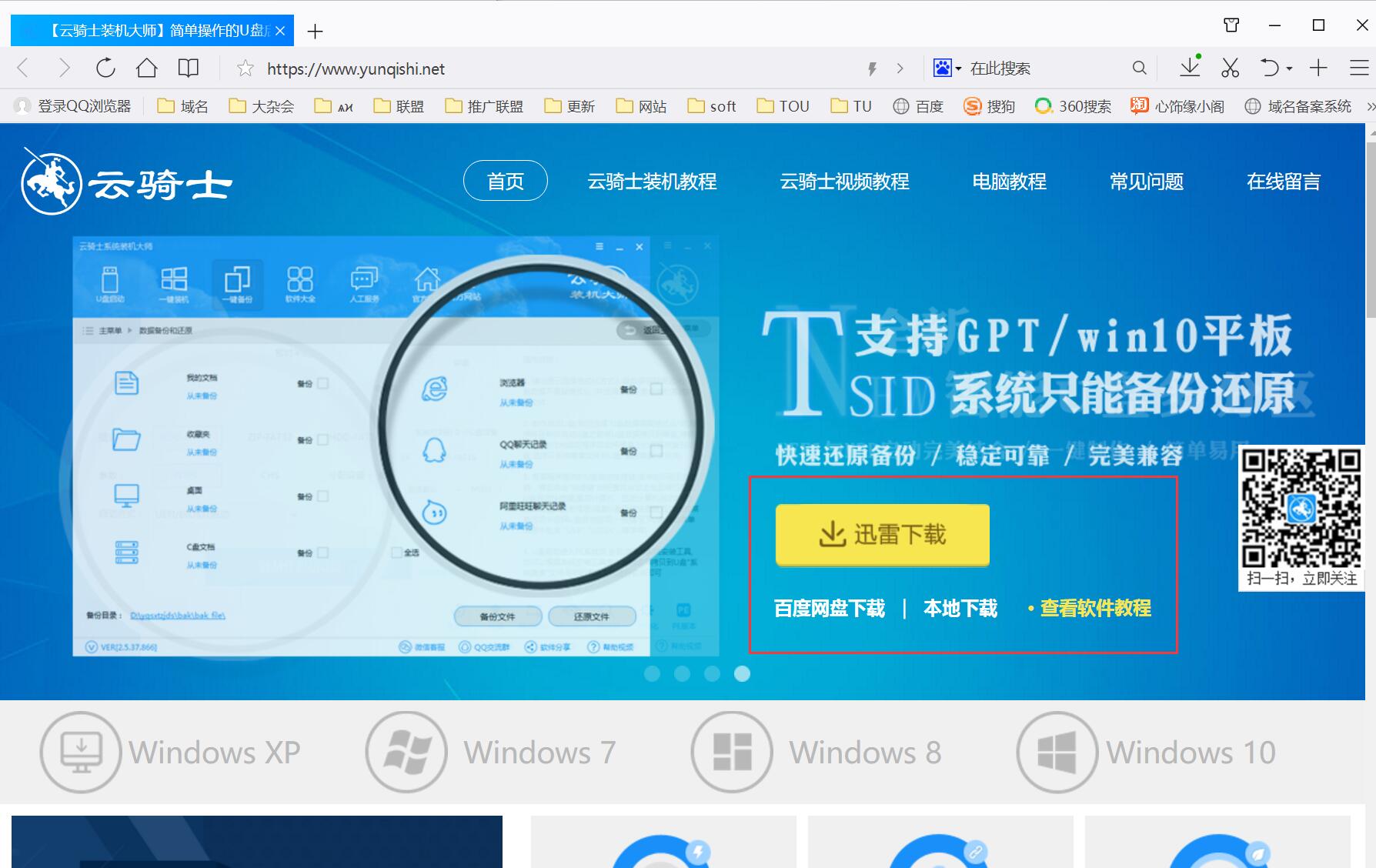
裸机用u盘怎么重装系统相关问题

















































































